word如何快速填日期 Word中如何快速输入当前时间和日期
更新时间:2023-10-21 13:05:40作者:xiaoliu
word如何快速填日期,在使用Word进行文档编辑的过程中,我们常常需要插入日期和时间,以方便记录和标记文件的创建或修改时间,手动输入日期和时间无疑是一种繁琐的操作,特别是在频繁编辑文档的情况下。为了提高工作效率,Word提供了一系列快速填写日期和时间的方法,让我们能够轻松地输入当前日期和时间。在本文中我们将介绍如何利用Word中的快捷键和日期时间功能,在文档中快速填写日期和时间,让我们的工作更加高效便捷。
步骤如下:
1.如图所示,点击插入中的文本里面的日期和时间。
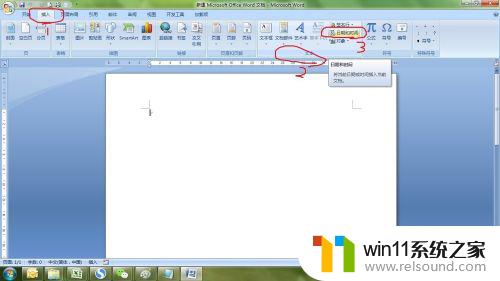
2.勾选自动更新,然后选择自己想要的日期和时间的格式。分别选择点击确定,就可以快速输入当前的日期和时间。
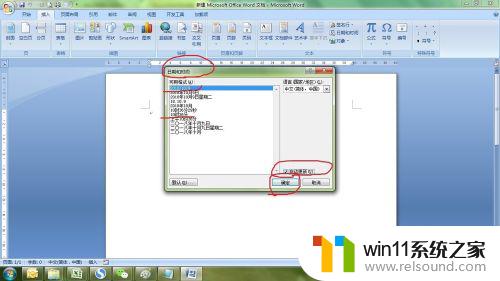
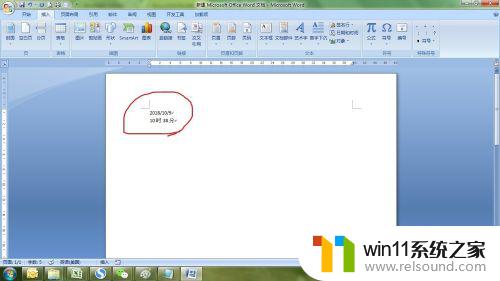
3.第二种方法是使用快捷键,同时按住SHFIT+ALT+D。输入的是当前的日期。
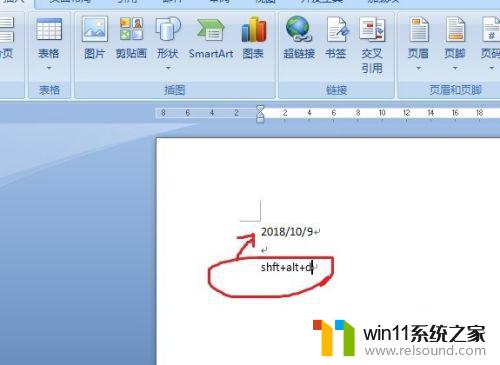
4.同时按住SHFIT+ALT+T,输入的是当前的时间。
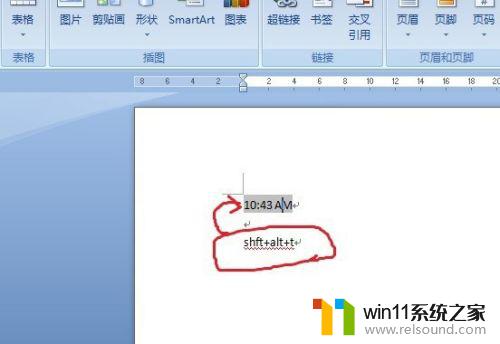
5.还有一种方法是借助搜狗输入法,输入rq。然后就会有各种今天的日期格式任你选择。
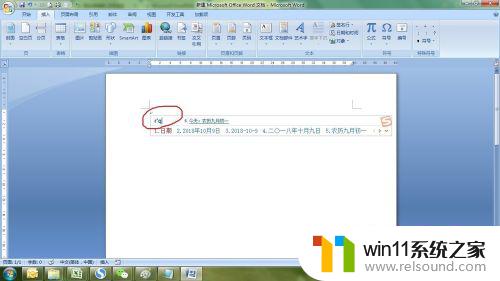
6.同理输入sj,就会出现目前的各种时间格式来供你挑选。
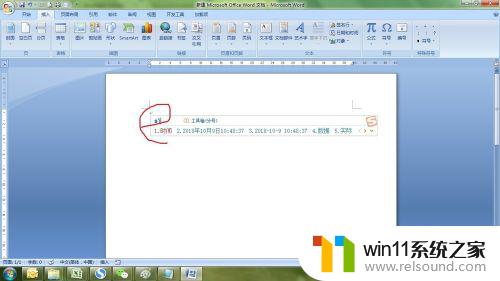
以上是关于如何快速在Word中填写日期的全部内容,如果还有不清楚的地方,用户可以参考我的步骤进行操作,希望这对大家有所帮助。
word如何快速填日期 Word中如何快速输入当前时间和日期相关教程
电脑教程推荐